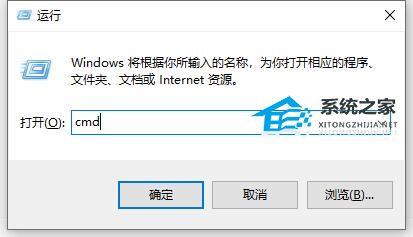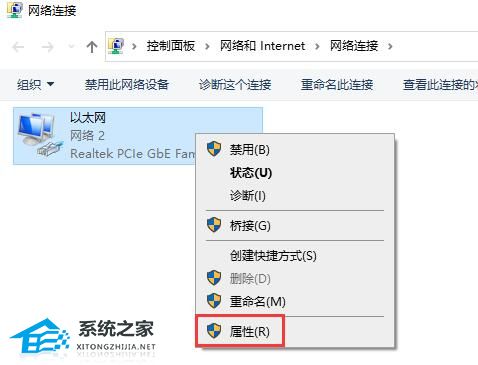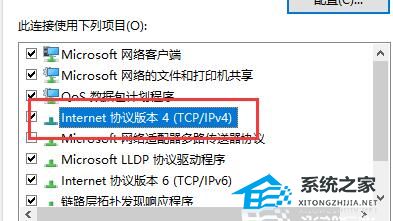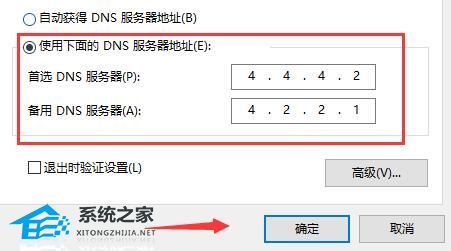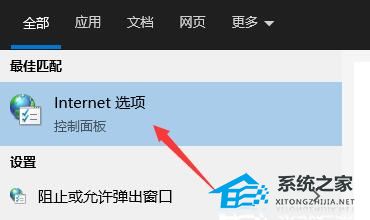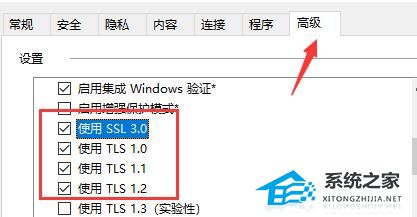微软应用商店一直转圈圈怎么解决?当大家尝试打开应用商店时,屏幕上一直显示一个转动的圆圈,而无法加载应用商店的内容,这样就没办法去更新和下载新的应用程序。接下来小编给大家介绍关于解决微软应用商店出现一直转圈圈问题的方法。
具体解决方法如下:
方法一:
1. 按下键盘“Win+R”打开运行,输入“cmd”回车确定。
2. 输入“ncpa.cp1”回车确定,进入网络连接面板。
3. 右键选中我们正在连接的网络,点击其中的“属性”。
4. 在属性列表之中找到并双击打开“Internet协议版本4(TCP/IPv4)”。
5. 勾选“使用下面的DNS服务器地址”,把首选DNS服务器更改为“4.4.4.2”,把备用DNS服务器更改为“4.2.2.1”,设置完成之后点击下方“确定”保存即可。
方法二:
1. 如果修改DNS无效,还可以尝试修改一下Internet选项。
2. 在左下角搜索框中输入“Internet选项”,在搜索结果之中打开“Internet选项”。
3. 在“高级”选项卡下,勾选“使用SSL 3.0”、“使用 TLS 1.0”、“使用 TLS 1.1”、“使用 TLS 1.2”。
4. 勾选完成后点击下方“确定”保存,最后重启电脑即可。
以上就是系统之家小编为你带来的关于“微软应用商店一直转圈圈怎么解决?”的全部内容了,希望可以解决你的问题,感谢您的阅读,更多精彩内容请关注系统之家官网。

 时间 2024-08-18 06:00:02
时间 2024-08-18 06:00:02 作者 admin
作者 admin 来源
来源